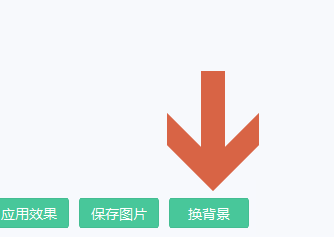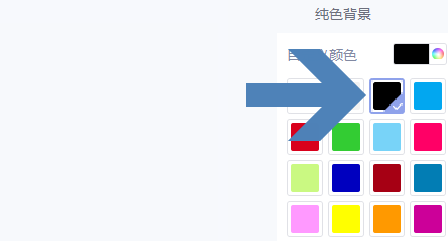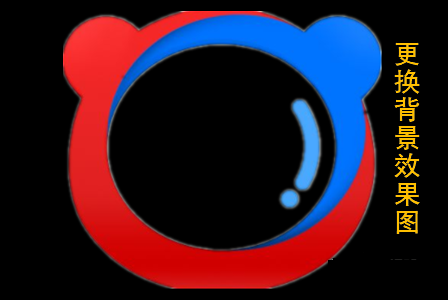电脑版美图秀秀怎么抠图换背景 |
您所在的位置:网站首页 › 美图秀秀视频背景怎么换 › 电脑版美图秀秀怎么抠图换背景 |
电脑版美图秀秀怎么抠图换背景
|
当前位置:系统之家 > 系统教程 > 电脑版美图秀秀怎么抠图换背景
电脑版美图秀秀怎么抠图换背景
时间:2022-06-26 13:43:10 作者:沈文冰 来源:系统之家 1. 扫描二维码随时看资讯 2. 请使用手机浏览器访问: https://m.xitongzhijia.net/xtjc/20220626/245921.html 手机查看 评论 反馈  网盘下载
美图秀秀 V7.1.1.0 官方最新版
网盘下载
美图秀秀 V7.1.1.0 官方最新版
大小:185.40 MB类别:图像处理 电脑版美图秀秀怎么抠图换背景?有不少朋友想要了解在电脑上使用美图秀秀的技巧,例如大家经常会需要的抠图操作,今天系统之家小编来给朋友们讲讲自动修图鼻祖美图秀秀是如何抠图换背景的。 1、电脑打开最新版的美图秀秀软件以后,点击右上角的“打开”然后将图片导入; 
2、比如小编导入了这样一张图片,此时的背景色为白色,如果想要更换为黑色背景怎么办? 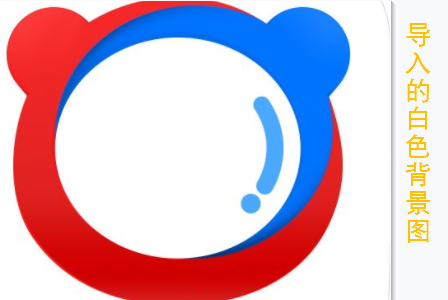
3、然后就要点击软件最上方的“抠图”工具; 
4、接着在新页面左侧选择一种抠图工具,目前分为手动抠图、自动抠图以及形状抠图等,至于选择哪种要看图片的类型了来做选择了,简单的抠图通过自动抠图即可; 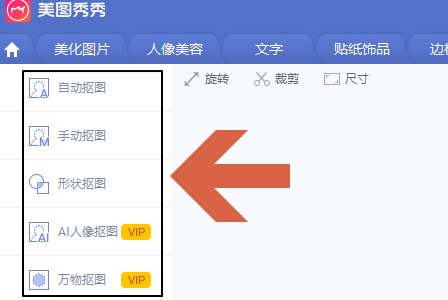
5、比如小编选择了自动抠图,然后在需要抠取的部位用鼠标划一下,这样就会将所有需要抠取的部分用虚线框起来,图形边界线条不要太复杂就比较容易抠; 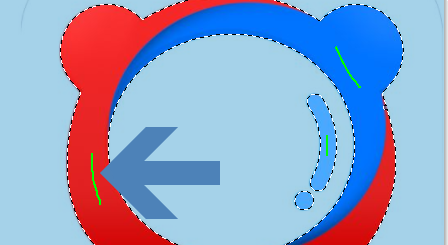
6、最后点击页面底部的“换背景”;
7、并且在纯色背景中找到黑色背景或者其他颜色。
8、点击选中以后原图片的背景就被更改为黑色了,效果见下图。
怎样用美图秀秀修改照片kb大小? 下一篇 > 美图秀秀AI绘画在哪?美图秀秀AI绘画怎么用? 相关教程 电脑美图秀秀如何修改照片大小?电脑美图秀秀... 美图秀秀如何开启高DPI模式?美图秀秀开启高D... 美图秀秀怎么改照片大小kb?美图秀秀改照片大... 美图秀秀怎么改照片大小kb?美图秀秀改照片大... 美图秀秀如何换照片背景底色?美图秀秀换照片... 美图秀秀如何换照片背景底色?美图秀秀换照片... 美图秀秀渐变色怎么弄?美图秀秀渐变色背景图... 美图秀秀如何压缩图片大小?美图秀秀压缩图片... 美图秀秀如何压缩图片大小?美图秀秀压缩图片... 美图秀秀如何在图片中添加文字?美图秀秀在图...
电脑美图秀秀如何修改照片大小?电脑美图秀秀修改照片大小教程 发表评论共0条  没有更多评论了
没有更多评论了
评论就这些咯,让大家也知道你的独特见解 立即评论以上留言仅代表用户个人观点,不代表系统之家立场 |
【本文地址】
今日新闻 |
推荐新闻 |